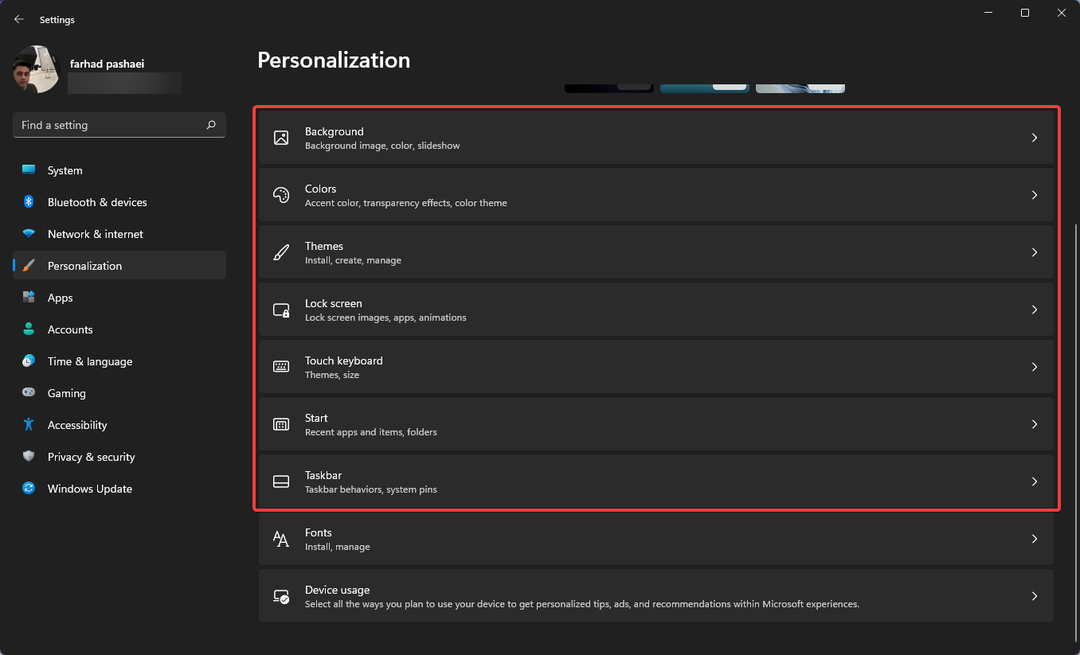Μπορείτε να χρησιμοποιήσετε εντολές μέσω PowerShell ή CMD για να επαναφέρετε το TCP/IP
- Το TCP/IP (Transmission Control Protocol/Internet Protocol) στα Windows 11 ασχολείται με τη διαδικασία διασύνδεσης μεταξύ συσκευών δικτύου στο διαδίκτυο.
- Η επαναφορά της Στοίβας TCP/IP επαναγράφει το μητρώο και επαναφέρει το πρωτόκολλο Internet του υπολογιστή σας στις προεπιλογές.
- Μπορείτε να επαναφέρετε τη στοίβα TCP/IP στα Windows 11 μέσω της γραμμής εντολών και του PowerShell.
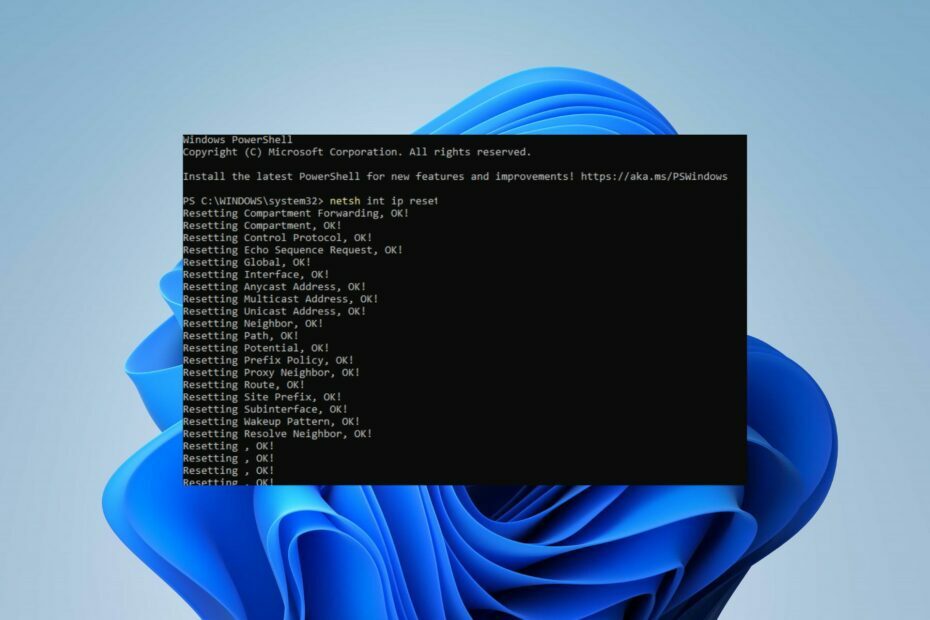
ΧΕΓΚΑΤΑΣΤΑΣΗ ΚΑΝΟΝΤΑΣ ΚΛΙΚ ΣΤΟ ΑΡΧΕΙΟ ΛΗΨΗΣ
- Λήψη και εγκατάσταση του Fortect στον υπολογιστή σας.
- Εκκινήστε το εργαλείο και Ξεκινήστε τη σάρωση για να βρείτε κατεστραμμένα αρχεία που προκαλούν τα προβλήματα.
- Κάντε δεξί κλικ Ξεκινήστε την επισκευή για να διορθώσετε ζητήματα που επηρεάζουν την ασφάλεια και την απόδοση του υπολογιστή σας.
- Το Fortect έχει ληφθεί από 0 αναγνώστες αυτόν τον μήνα.
Πολλά πρωτόκολλα και υπηρεσίες είναι υπεύθυνα για την επικοινωνία μεταξύ του υπολογιστή σας και άλλων προορισμών ή συσκευών στο Διαδίκτυο. Το TCP/IP (Transmission Control Protocol/Internet Protocol) είναι ένα από τα βασικά στοιχεία.
Ωστόσο, μπορεί να καταστραφεί ή να αντιμετωπίσει άλλα προβλήματα δικτύου, με αποτέλεσμα να επαναφέρετε το TCP/IP Stack στα Windows 11.
Τι σημαίνει Επαναφορά στοίβας TCP/IP;
Το TCP/IP (Transmission Control Protocol/Internet Protocol) είναι μια σουίτα πρωτοκόλλων επικοινωνίας που ελέγχει τον τρόπο με τον οποίο οι ψηφιακές πληροφορίες διασπώνται σε πακέτα. Είναι υπεύθυνο για τη διασύνδεση συσκευών δικτύου στο διαδίκτυο. Επίσης, διασφαλίζει ότι τα πακέτα δρομολογούνται σωστά μεταξύ του υπολογιστή σας και των προορισμών του.
Επιπλέον, η Στοίβα καταθέτει αυτά τα πρωτόκολλα TCP/IP. Η Στοίβα TCP/IP επεξεργάζεται δεδομένα μέσω επιπέδων και ορίζει τη διασύνδεση μεταξύ του Διαδικτύου και άλλων λειτουργιών δικτύων.
Μερικές φορές, μπορεί να αντιμετωπίσετε προβλήματα με τη σύνδεση δικτύου στον υπολογιστή σας. Ως εκ τούτου, η επαναφορά της στοίβας TCP/IP θα αναδιαμορφώσει τη διαμόρφωση του δικτύου στον υπολογιστή σας. Επίσης, επαναφέρει το πρωτόκολλο Internet του υπολογιστή σας στις προεπιλογές και διορθώνει προβλήματα δικτύου στα Windows 11.
Πώς μπορώ να επαναφέρω το TCP/IP Stack στα Windows 11;
1. Χρησιμοποιήστε το Windows PowerShell
- Κάντε αριστερό κλικ στο Αρχή κουμπί, πληκτρολόγηση powershellκαι κάντε κλικ Εκτελέστε ως διαχειριστής.
- Κάντε κλικ Ναί στο Ελεγχος λογαριασμού χρήστη προτροπή.
- Στη συνέχεια, αντιγράψτε και επικολλήστε τις ακόλουθες γραμμές και πατήστε Εισαγω:
netsh int επαναφορά ip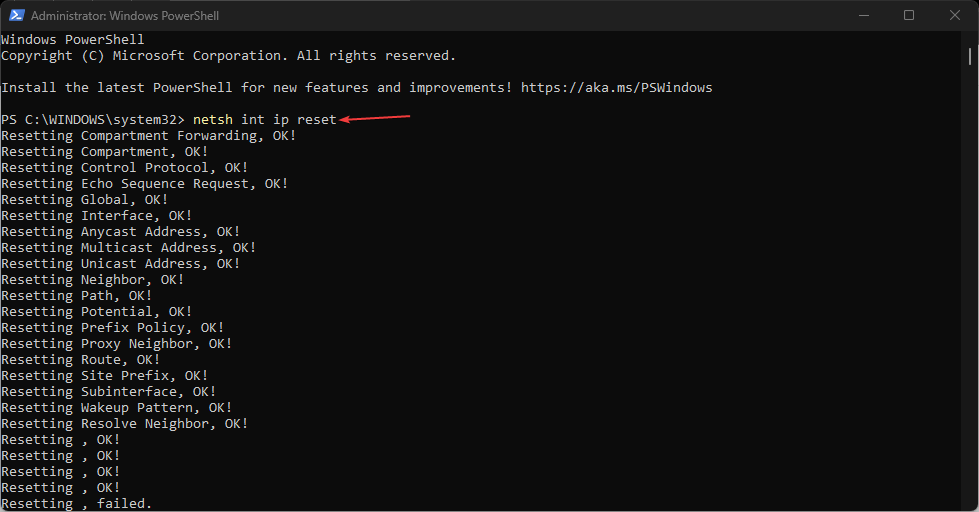
- Εάν χρησιμοποιείτε IPv4, πληκτρολογήστε την παρακάτω εντολή και πατήστε το Εισαγω κλειδί:
ΕΠΑΝΑΦΟΡΑ NETSH INT IPV4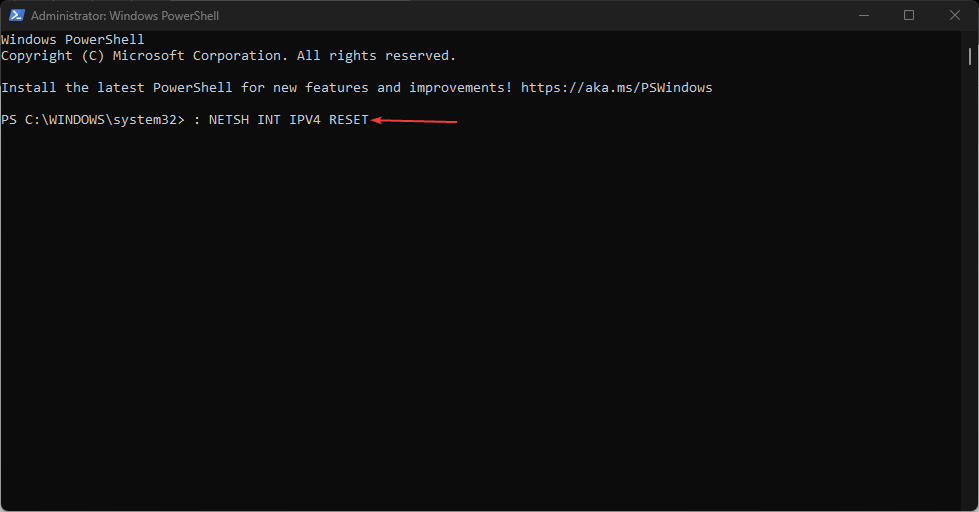
- Για IPv6 χρήστες, πληκτρολογήστε αυτήν την εντολή και πατήστε το Εισαγω κλειδί:
ΕΠΑΝΑΦΟΡΑ NETSH INT IPV6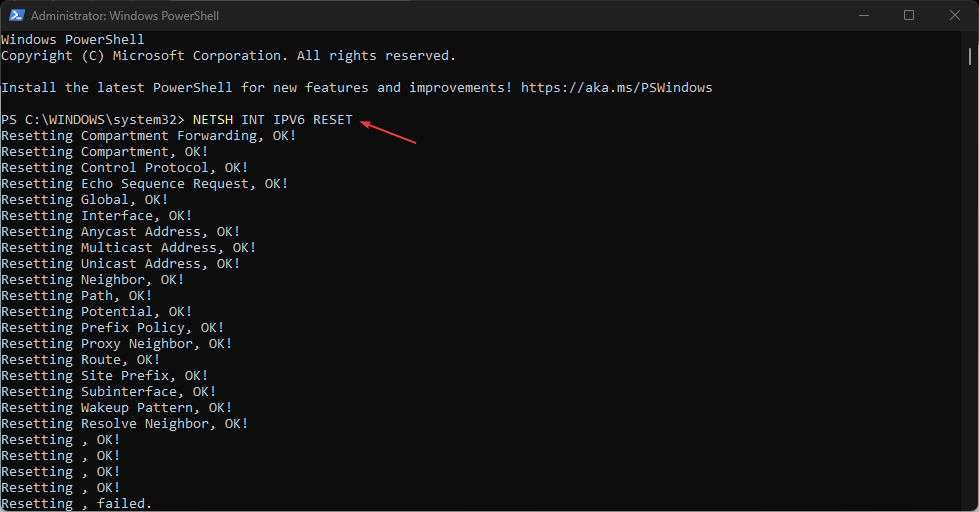
- Εάν η εντολή εκτελεστεί με επιτυχία, θα πρέπει να δείτε ένα επαναλαμβανόμενο αποτέλεσμα στην οθόνη σας που λέει Επαναφορά, ΟΚ!
- Στη συνέχεια, επανεκκινήστε τον υπολογιστή σας για να συγχρονίσετε τη διαδικασία επαναφοράς με τις ρυθμίσεις δικτύου σας.
Τα παραπάνω βήματα θα επαναφέρουν τις στοίβες TCP/IP στον υπολογιστή σας.
- 0x87d01107 Κωδικός σφάλματος: Πώς να διορθώσετε αυτό το πρόβλημα SCCM
- 0x800CCE05 Άγνωστο σφάλμα του Outlook: 4 τρόποι για να το διορθώσετε
- Πώς να διορθώσετε το σφάλμα εγκατάστασης εκτυπωτή 0x00000057
2. Επαναφέρετε τη στοίβα TCP/IP μέσω της γραμμής εντολών
- Κάντε αριστερό κλικ στο Αρχή κουμπί, πληκτρολόγηση γραμμή εντολώνκαι κάντε κλικ στο Εκτελέστε ως διαχειριστής επιλογή.
- Κάντε κλικ Ναί στο Ελεγχος λογαριασμού χρήστη προτροπή.
- Στη συνέχεια, πληκτρολογήστε τις παρακάτω εντολές και πατήστε Εισαγω:
CD\netsh int ip επαναφορά c:\resetlog.txt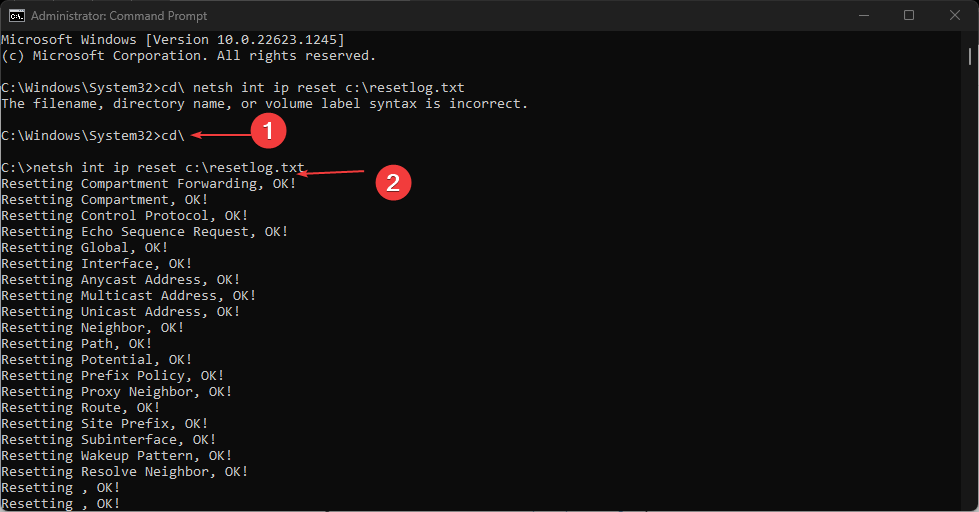
- Εάν χρησιμοποιείτε IPv4, πληκτρολογήστε την παρακάτω εντολή και πατήστε το Εισαγω κλειδί:
ΕΠΑΝΑΦΟΡΑ NETSH INT IPV4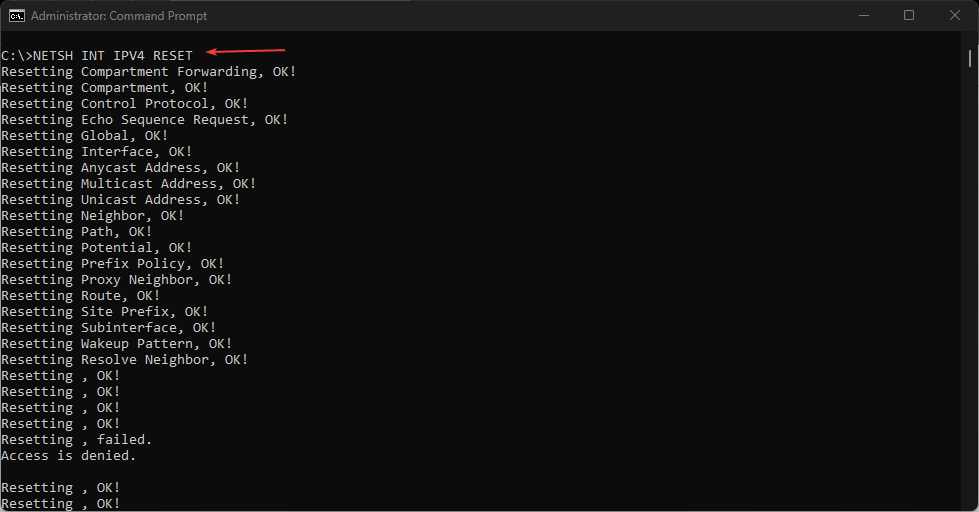
- Χρήστες IPv6, πληκτρολογήστε αυτήν την εντολή και πατήστε το Εισαγω κλειδί:
ΕΠΑΝΑΦΟΡΑ NETSH INT IPV6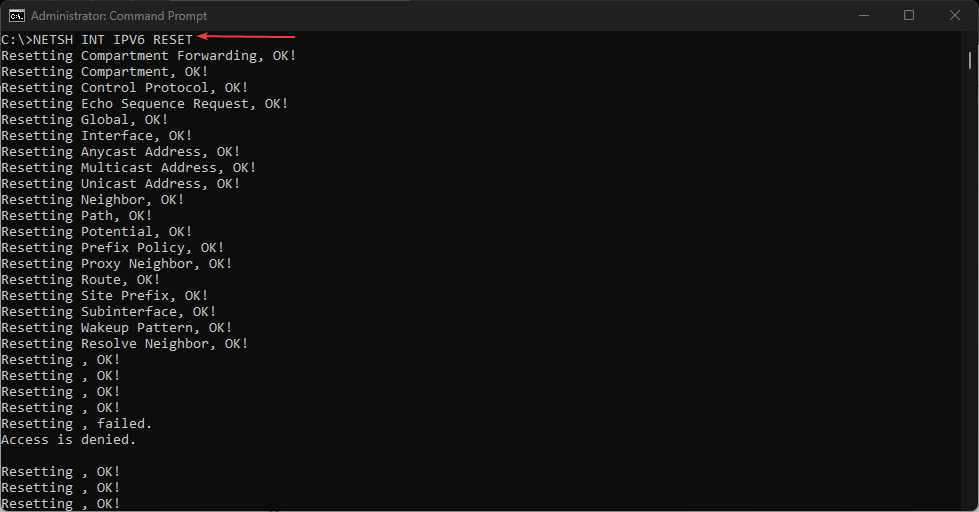
- Κλείστε τη γραμμή εντολών και επανεκκινήστε τον υπολογιστή σας.
Ελέγξτε τον οδηγό μας τι να κάνετε εάν η γραμμή εντολών συνεχίζει να συντρίβεται στον υπολογιστή σας.
Οι αναγνώστες μας μπορεί να ενδιαφέρονται πώς να διορθώσετε το Ethernet δεν έχει σφάλμα Valid IP Configuration στα Windows 11.
Εναλλακτικά, μπορείτε να κάνετε check out μεθόδους για την αλλαγή της διεύθυνσης IP ενός ελεγκτή τομέα στα Windows 11.
Επίσης, έχουμε έναν λεπτομερή οδηγό για αργό internet σε έναν υπολογιστή αλλά γρήγορο σε έναν άλλο και πώς να το διορθώσετε.
Συμπερασματικά, αυτός ο οδηγός θα σας βοηθήσει να επαναφέρετε εύκολα το TCP/IP Stack στα Windows 11. Εάν έχετε περαιτέρω ερωτήσεις ή προτάσεις σχετικά με αυτόν τον οδηγό, αφήστε τες στην ενότητα σχολίων.
Εξακολουθείτε να αντιμετωπίζετε προβλήματα;
ΕΥΓΕΝΙΚΗ ΧΟΡΗΓΙΑ
Εάν οι παραπάνω προτάσεις δεν έχουν λύσει το πρόβλημά σας, ο υπολογιστής σας ενδέχεται να αντιμετωπίσει πιο σοβαρά προβλήματα με τα Windows. Προτείνουμε να επιλέξετε μια λύση all-in-one όπως Fortect για την αποτελεσματική επίλυση προβλημάτων. Μετά την εγκατάσταση, απλώς κάντε κλικ στο Προβολή & Διόρθωση κουμπί και μετά πατήστε Ξεκινήστε την επισκευή.